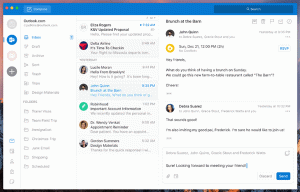„Chrome“ „Chrome“ laboratorijų funkcija leidžia valdyti eksperimentines parinktis
Dabar galite įgalinti „Chrome“ laboratorijas „Google Chrome“. Tai nauja funkcija, kuri leis greitai įjungti arba išjungti eksperimentines naršyklės funkcijas.
„Google“ savo naršyklėje pradėjo eksperimentą, kuris vartotojui atskleidžia kai kurias eksperimentines funkcijas.
Skelbimas
Eksperimentas vadinamas „Chrome“ laboratorijos. Tai supaprastina „Chrome“ naršyklės naudotojų funkcijų atradimą. Paprastai „Chrome“ yra daug eksperimentinių funkcijų, paslėptų už vėliavėlių. Stebėti naujas vėliavėles nėra taip paprasta, nes jų yra daug, o prie konkretaus „Chrome“ leidimo nėra viešojo vėliavėlių sąrašo.
„Chrome Labs“ yra įmonės bandymas tiesiogiai nukreipti vartotoją į kai kurias naujai pridėtas funkcijas. Pati funkcija nuo šiol pasiekiama tik „Chrome Canary“, ją taip pat reikia įjungti rankiniu būdu.
Šis įrašas parodys, kaip įgalinti „Chrome Labs“. Turite naudoti naujausia Kanarų konstrukcija. Norėdami įgalinti „Chrome“ laboratorijas „Google Chrome“, turite atlikti šiuos veiksmus.
Įgalinkite „Chrome“ laboratorijas „Google Chrome“.
- Atviras Google Chrome.
- Įveskite arba įklijuokite
chrome://flags/#chrome-labsį adreso juostą ir paspauskite klavišą Enter. - Pasirinkite Įjungtas už „Chrome“ laboratorijos parinktis iš sąrašo dešinėje.

- Perkrauti Google Chrome.
Su tavimi baigta. Paleidus iš naujo „Chrome“ įrankių juostoje pasirodys nauja piktograma.
Kaip naudoti „Chrome Labs“.
„Chrome Labs“ įrankių juostoje prideda papildomą piktogramą, kuri atveria galimų eksperimentų sąrašą. Šiuo metu ji apima Skaitinių sąrašas ir Skirtuko paieška.

Kiekvienam eksperimentui galite pasirinkti Įgalinta, Išjungta arba Numatytoji, panašiai kaip vėliavėlės būsena, kad įjungtumėte arba išjungtumėte konkrečią funkciją.
Šiuo metu turimi eksperimentai atlieka šiuos veiksmus.

The Skaitinių sąrašas parinktis leidžia pridėti skirtukų prie skaitymo sąrašo dešiniuoju pelės mygtuku spustelėjus skirtuko pavadinimo meniu. Ji taip pat prideda papildomą parinktį prie žymės žvaigždės mygtuko adreso juostoje. Tai kažkas, ką galite prisiminti ankstesnis įrašas šioje svetainėje.
Skirtuko paieška prideda naujo skirtuko paieškos mygtuką skirtukų juostoje. Tai leidžia greitai rasti skirtuką pagal pavadinimą ir URL.
Na, „Chrome Labs“ funkcija nėra tai, ko galite tikėtis turėti tiesiogiai naršyklės vartotojo sąsajoje stabilioje programos versijoje. Greičiausiai jis galiausiai pateks į nustatymus, panašius į „Mozilla Firefox“.